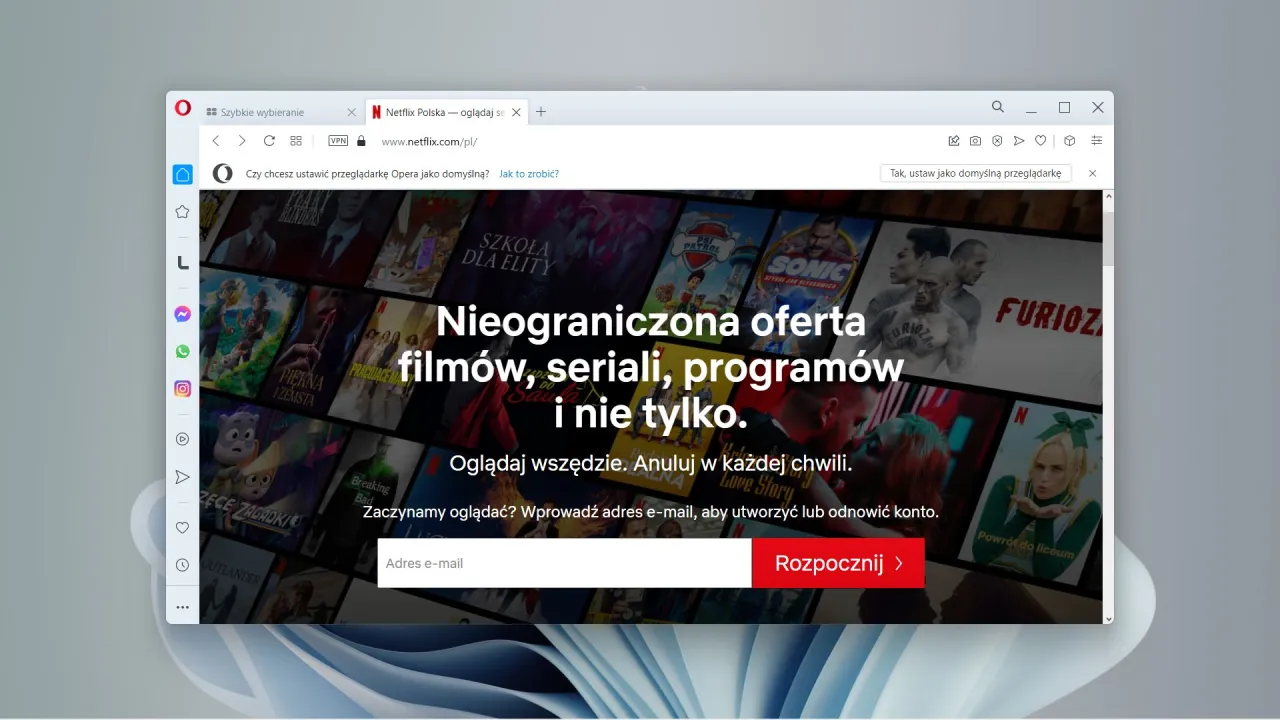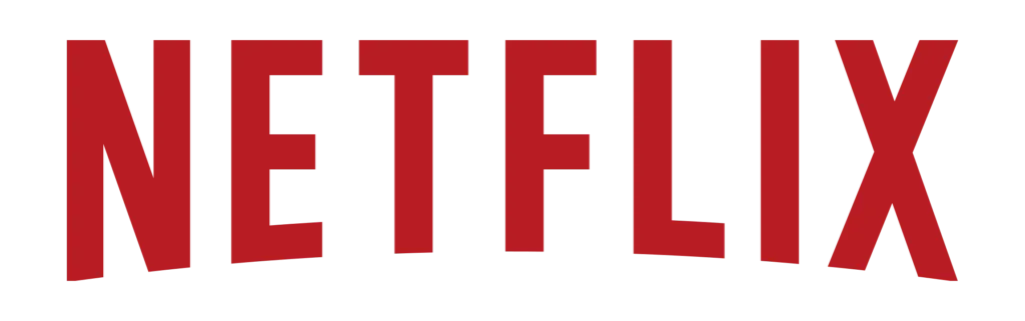W artykule przedstawimy szczegółowe instrukcje dotyczące aktualizacji Netflix oraz omówimy, jak rozwiązywać potencjalne problemy, które mogą wystąpić podczas tego procesu. Zrozumienie tych kroków pomoże Ci cieszyć się nieprzerwaną rozrywką na Twoim telewizorze Samsung.
Najistotniejsze informacje:- Upewnij się, że telewizor ma stabilne połączenie internetowe przed aktualizacją.
- Możesz zaktualizować Netflix automatycznie lub ręcznie przez menu ustawień telewizora.
- W przypadku problemów z aktualizacją, spróbuj zresetować telewizor lub odinstalować i ponownie zainstalować aplikację Netflix.
- Starsze modele telewizorów mogą mieć trudności z obsługą najnowszej wersji Netflix, co może wymagać użycia zewnętrznego urządzenia do streamingu.
Jak zaktualizować aplikację Netflix na telewizorze Samsung skutecznie
Aby zaktualizować aplikację Netflix na telewizorze Samsung, należy wykonać kilka prostych kroków. Pierwszym z nich jest upewnienie się, że telewizor jest podłączony do stabilnego połączenia internetowego, co jest kluczowe dla pomyślnej aktualizacji. Jeśli aktualizacja oprogramowania systemu telewizora jest włączona automatycznie, Netflix może być zaktualizowany razem z innymi aplikacjami. W przeciwnym razie, konieczne będzie ręczne wymuszenie aktualizacji.
Warto również pamiętać, że przygotowanie telewizora do aktualizacji jest niezbędne. Sprawdzenie, czy telewizor jest gotowy do aktualizacji, może zapobiec problemom podczas procesu. W przypadku, gdy aktualizacja nie działa, istnieją różne metody, które można zastosować, aby przywrócić aplikację do pełnej funkcjonalności, ale te zostaną omówione w kolejnych sekcjach.
Krok po kroku: Aktualizacja Netflix na Samsung Smart TV
Aby zaktualizować aplikację Netflix na Samsung Smart TV, wykonaj poniższe kroki. Po pierwsze, przejdź do menu głównego telewizora i wybierz opcję „Wsparcie” lub „Informacje o systemie”. Następnie wybierz „Aktualizacja oprogramowania”. Jeśli widzisz opcję „Zaktualizuj teraz”, kliknij ją, a telewizor rozpocznie proces aktualizacji. Po zakończeniu tego procesu, uruchom ponownie telewizor, aby upewnić się, że aplikacja Netflix jest aktualna.
Warto również pamiętać o kilku dodatkowych wskazówkach. Upewnij się, że telewizor jest włączony podczas aktualizacji, a także, że masz stabilne połączenie internetowe. W przypadku starszych modeli telewizorów, które mogą nie obsługiwać najnowszych wersji aplikacji, rozważ użycie zewnętrznego urządzenia do streamingu, takiego jak Android TV Stick.
Podsumowując, regularne aktualizowanie aplikacji jest kluczowe dla zapewnienia jej prawidłowego działania i dostępu do najnowszych funkcji. Utrzymując aplikację w najnowszej wersji, możesz cieszyć się lepszą jakością obrazu, nowymi funkcjami oraz poprawioną wydajnością.
- Przejdź do menu głównego telewizora i wybierz „Wsparcie” lub „Informacje o systemie”.
- Wybierz „Aktualizacja oprogramowania” i kliknij „Zaktualizuj teraz”.
- Po zakończeniu aktualizacji uruchom ponownie telewizor.
Upewnij się, że telewizor jest gotowy do aktualizacji
Aby skutecznie zaktualizować aplikację Netflix na telewizorze Samsung, należy najpierw upewnić się, że telewizor jest odpowiednio przygotowany. Pierwszym krokiem jest sprawdzenie połączenia internetowego. Możesz to zrobić, przechodząc do ustawień telewizora i wybierając sekcję sieci. Upewnij się, że telewizor jest połączony z Wi-Fi lub kablem Ethernet, a sygnał jest stabilny. Jeśli połączenie jest słabe lub przerywane, może to uniemożliwić pomyślną aktualizację aplikacji.
Drugim krokiem jest sprawdzenie ustawień oprogramowania. W menu ustawień telewizora znajdź sekcję „Informacje o systemie” lub „Wsparcie”. Upewnij się, że opcja automatycznych aktualizacji jest włączona. Dzięki temu telewizor będzie regularnie sprawdzał dostępność nowych wersji aplikacji, w tym Netflix. Jeżeli ta opcja nie jest aktywna, warto ją włączyć, aby nie przegapić ważnych aktualizacji.
Rozwiązywanie problemów z aktualizacją Netflix na Samsung TV
Podczas aktualizacji aplikacji Netflix na telewizorze Samsung mogą wystąpić różne problemy. Najczęstsze z nich to błędy połączenia internetowego, problemy z pamięcią telewizora lub niekompatybilność z wersją aplikacji. W przypadku, gdy aktualizacja nie działa, warto najpierw sprawdzić, czy telewizor jest prawidłowo podłączony do internetu. Czasami wystarczy zresetować router lub przełączyć się na inne połączenie Wi-Fi, aby rozwiązać problem.
Jeśli połączenie internetowe jest stabilne, a problem nadal występuje, może być konieczne zresetowanie telewizora do ustawień fabrycznych. Warto również rozważyć odinstalowanie i ponowne zainstalowanie aplikacji Netflix. Aby to zrobić, przejdź do Smart Hub, znajdź aplikację Netflix, wybierz „Opcje” i kliknij „Usuń”. Następnie wróć do sklepu Smart Hub, wyszukaj Netflix i zainstaluj ponownie. Taki krok często rozwiązuje problemy z aplikacją, które mogą się pojawić po aktualizacji.
Co zrobić, gdy aktualizacja nie działa?
Jeśli aktualizacja aplikacji Netflix na telewizorze Samsung nie działa, możesz napotkać różne komunikaty o błędach. Oto kilka typowych błędów, które mogą się pojawić:
| Komunikat o błędzie | Znaczenie |
|---|---|
| Błąd 1011 | Problem z połączeniem internetowym, sprawdź ustawienia sieciowe. |
| Błąd 12001 | Aplikacja Netflix nie może się zaktualizować, spróbuj ponownie później. |
| Błąd 10009 | Nieprawidłowe połączenie z serwerem Netflix, sprawdź połączenie internetowe. |
Gdy napotkasz te błędy, istnieje kilka działań, które możesz podjąć, aby spróbować rozwiązać problem. Po pierwsze, upewnij się, że telewizor jest poprawnie połączony z internetem. Możesz to zrobić, sprawdzając ustawienia sieciowe. Jeśli połączenie jest stabilne, spróbuj zresetować telewizor. Wiele problemów można rozwiązać poprzez prosty restart urządzenia. Możesz także spróbować odinstalować aplikację Netflix i ponownie ją zainstalować, co często pomaga w sytuacjach, gdy aktualizacja nie działa.
Jak zresetować telewizor, aby naprawić problemy z Netflix?
Resetowanie telewizora Samsung to skuteczny sposób na rozwiązanie problemów z aplikacją Netflix. Aby zresetować telewizor, przejdź do menu ustawień, wybierz „Ogólne”, a następnie „Resetuj”. Po potwierdzeniu resetu telewizor zostanie przywrócony do ustawień fabrycznych. Pamiętaj, że po resecie wszystkie zapisane dane, w tym hasła i ustawienia, zostaną usunięte, więc warto je wcześniej zanotować.
Reset telewizora jest szczególnie zalecany w przypadku, gdy inne metody naprawy nie przynoszą efektów. Jeśli aplikacja Netflix wciąż nie działa poprawnie po aktualizacji, reset może pomóc w usunięciu wszelkich zduplikowanych danych lub błędów, które mogą wpływać na jej funkcjonowanie. Zawsze warto spróbować tego kroku, gdy napotykasz uporczywe problemy z aplikacjami.
Kompatybilność aplikacji Netflix z starszymi modelami telewizorów
Starsze modele telewizorów Samsung mogą napotykać różne problemy związane z kompatybilnością aplikacji Netflix. W miarę jak Netflix wprowadza nowe funkcje i aktualizacje, starsze modele telewizorów mogą nie być w stanie ich obsłużyć z powodu przestarzałego oprogramowania lub niewystarczającego sprzętu. Na przykład, telewizory, które nie otrzymują regularnych aktualizacji systemu operacyjnego, mogą mieć problemy z uruchomieniem najnowszej wersji aplikacji Netflix, co prowadzi do błędów lub braku dostępu do treści.
W przypadku modeli takich jak Samsung UE40F6320, które są starsze, aplikacja Netflix może być nieaktualna lub całkowicie niedostępna. To zjawisko jest często spowodowane zmianami w API Netflixa, które mogą nie być wspierane przez starsze urządzenia. Użytkownicy tych telewizorów mogą zauważyć, że aplikacja nie działa prawidłowo lub nie można jej w ogóle zainstalować. W takich sytuacjach warto rozważyć alternatywne rozwiązania.
Dlaczego starsze modele mogą mieć problemy z Netflix?
Istnieje kilka technicznych przyczyn, dla których starsze modele telewizorów mogą mieć trudności z obsługą aplikacji Netflix. Po pierwsze, wiele starszych telewizorów nie obsługuje najnowszych standardów kodowania i kompresji wideo, co może prowadzić do problemów z odtwarzaniem treści. Po drugie, ograniczenia pamięci RAM i procesora w tych urządzeniach mogą uniemożliwiać płynne działanie aplikacji, co skutkuje zacięciami i błędami.
Użytkownicy starszych modeli często zgłaszają frustrację związaną z tymi problemami. Wiele osób zauważa, że aplikacja Netflix działa wolno lub w ogóle nie uruchamia się, co ogranicza ich możliwość korzystania z platformy. W takich przypadkach, pomimo prób aktualizacji oprogramowania, problemy z kompatybilnością mogą nadal występować, co prowadzi do konieczności poszukiwania alternatywnych rozwiązań do streamingu.
Jakie alternatywy zastosować dla starszych telewizorów Samsung?
Dla użytkowników, którzy posiadają starsze modele telewizorów Samsung, istnieje kilka alternatyw, które umożliwiają korzystanie z aplikacji Netflix oraz innych platform streamingowych. Warto rozważyć zakup zewnętrznych urządzeń, które mogą znacznie poprawić doświadczenia związane z oglądaniem filmów i seriali. Oto kilka popularnych opcji:
- Roku Streaming Stick+ - Urządzenie oferujące dostęp do setek aplikacji, w tym Netflix, z obsługą rozdzielczości 4K i HDR.
- Amazon Fire Stick 4K - Umożliwia korzystanie z Netflix oraz innych serwisów, obsługuje 4K i HDR, a także ma wbudowaną funkcję głosowego sterowania.
- Google Chromecast - Pozwala na streamowanie treści z telefonu lub tabletu bezpośrednio na telewizor. Obsługuje wiele aplikacji, w tym Netflix.
- Android TV Box - Takie jak Nvidia Shield TV, które oferuje szeroki zakres aplikacji i gier, a także możliwość korzystania z Netflix w wysokiej jakości.
Użycie zewnętrznych urządzeń streamingowych ma wiele zalet. Po pierwsze, pozwalają one na regularne aktualizacje aplikacji, co jest kluczowe dla korzystania z najnowszych funkcji Netflix. Po drugie, wiele z tych urządzeń obsługuje wyższe rozdzielczości, co przekłada się na lepszą jakość obrazu. Dodatkowo, korzystając z takich urządzeń, użytkownicy mogą cieszyć się większą różnorodnością aplikacji i programów, co czyni je bardziej uniwersalnymi niż starsze telewizory.
Jak korzystać z aplikacji Netflix na starszych telewizorach z urządzeniami zewnętrznymi
W miarę jak technologia się rozwija, użytkownicy starszych telewizorów Samsung mogą nadal cieszyć się Netflixem i innymi usługami streamingowymi, korzystając z nowoczesnych urządzeń zewnętrznych. Warto zainwestować w urządzenia takie jak Roku, Amazon Fire Stick czy Google Chromecast, które nie tylko ułatwiają dostęp do aplikacji, ale także oferują szereg dodatkowych funkcji. Na przykład, wiele z tych urządzeń pozwala na korzystanie z asystentów głosowych, co umożliwia łatwe wyszukiwanie treści bez potrzeby używania pilota.
Co więcej, użytkownicy mogą również skorzystać z opcji multi-screening, co oznacza, że mogą oglądać Netflix na telewizorze, podczas gdy na innych urządzeniach, takich jak smartfony czy tablety, mogą przeglądać dodatkowe informacje o filmach lub programach. W przyszłości, z rozwojem technologii 5G, streaming w wysokiej jakości stanie się jeszcze bardziej dostępny, co może jeszcze bardziej poprawić doświadczenia związane z korzystaniem z aplikacji Netflix na starszych telewizorach.